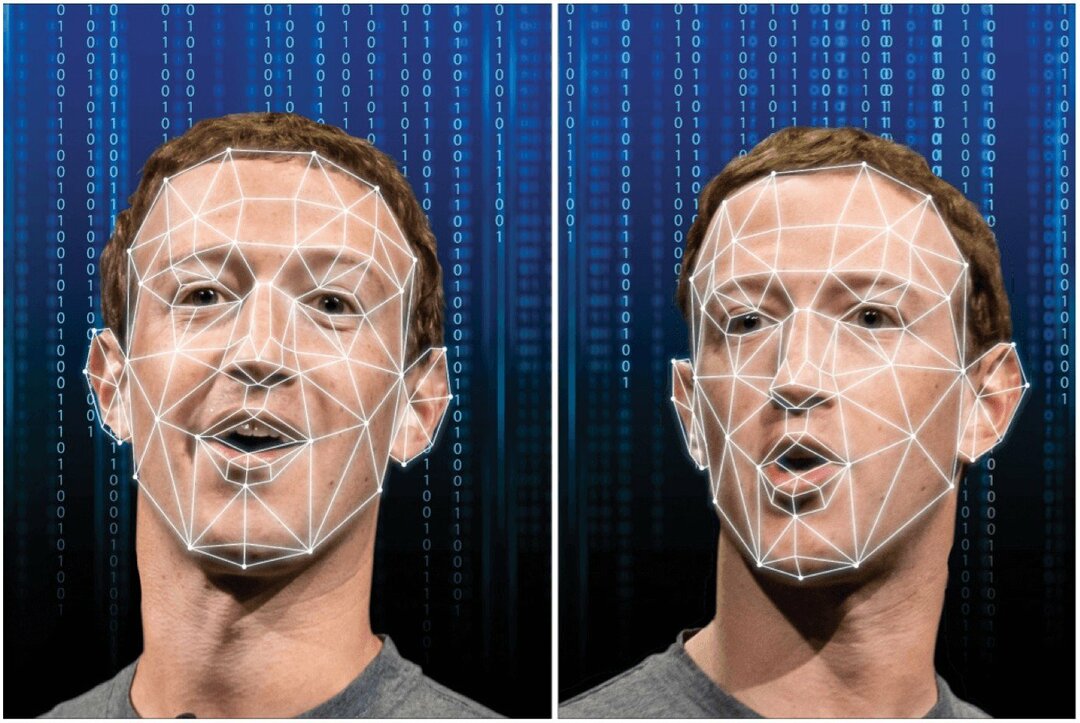Cum se elimină filele Edge Browser din Windows 10 Alt + Tab
Microsoft Ferestre Din 10 Erou / / November 16, 2020
Ultima actualizare la
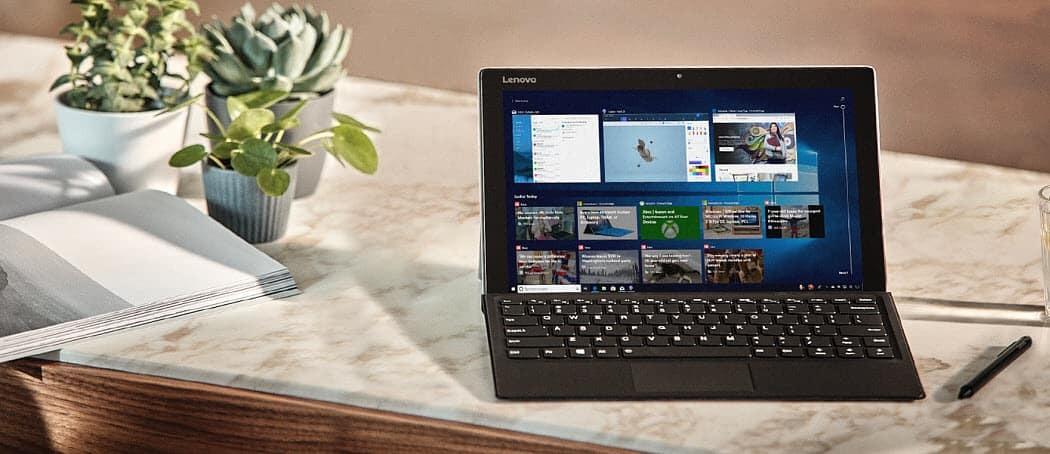
Una dintre noile funcții din Windows 10 versiunea 20H2 arată toate filele deschise de la Edge. Dacă doriți să le eliminați, puteți. Iată cum.
Windows 10 versiunea 20H2 aka „Actualizare octombrie 2020”Aduce o mulțime de schimbări noi. Unele sunt binevenite, iar altele nu. Una dintre noile modificări pe care ați fi observat-o este că Windows afișează acum toate filele deschise ale browserului Microsoft Edge în comutatorul de sarcini atunci când apăsați Alt + Tab. Unii utilizatori ar putea găsi această schimbare utilă. Vă permite să accesați o filă deschisă specifică din comutatorul de sarcini. Dar unora dintre voi le-ar putea fi enervant și exagerat. Iată cum să eliminați filele din comutatorul de sarcini sau să limitați numărul care apare.
Eliminați filele de margine din Alt + Filă
Pentru a începe, trebuie să accesați Setări. Apăsați tasta Windows și faceți clic pe Setări din panoul din stânga. Sau, dacă sunteți practicant de kung fu la tastatură, puteți deschide Setări folosind combo-ul tastelor Tasta Windows + I.
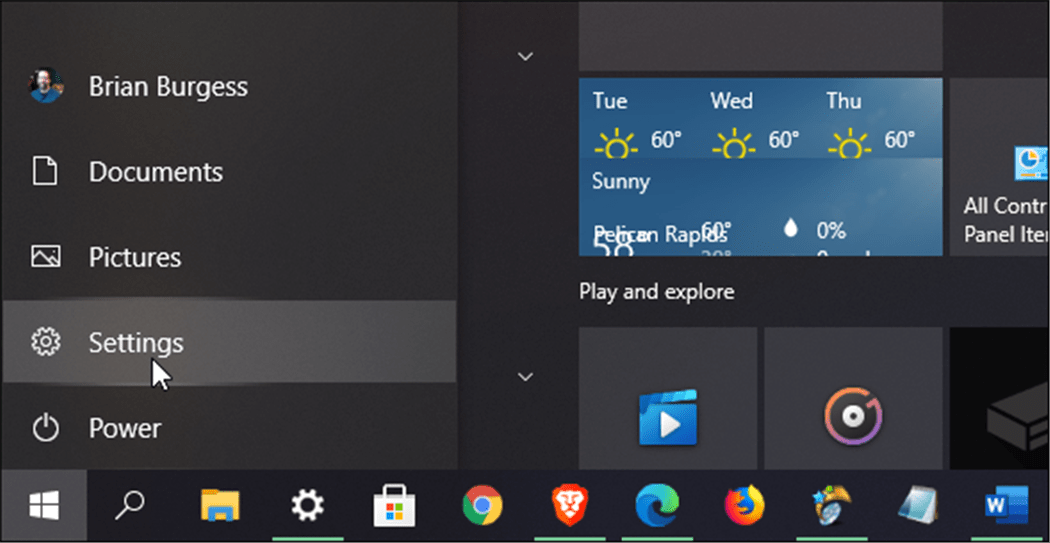
Când se deschide aplicația Setări, faceți clic pe Sistem din listă.
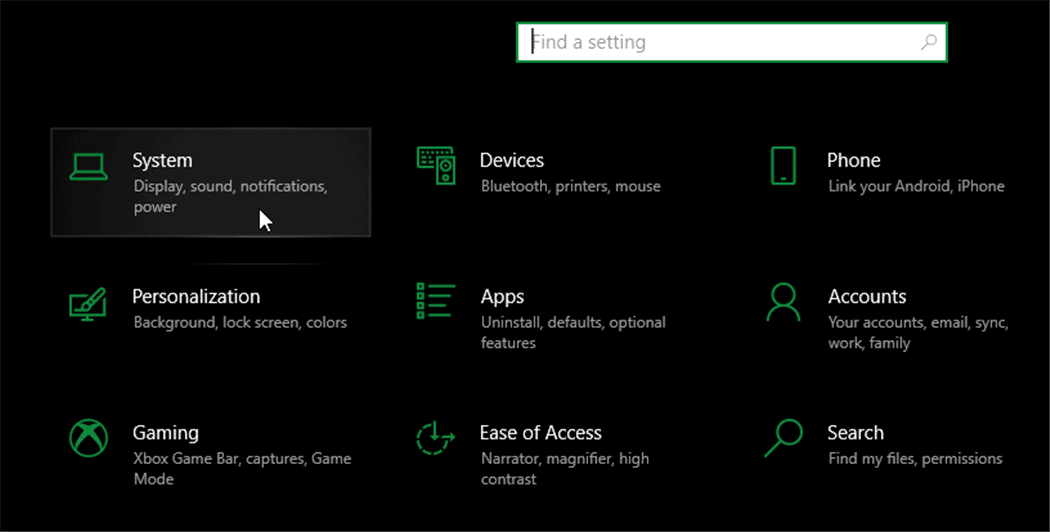
Apoi faceți clic pe Multifunctional din meniul din stânga. Apoi, în dreapta derulați în jos până când vedeți secțiunea „Cronologie”. Sub secțiunea Alt + Tab, faceți clic pe meniul derulant sub „Apăsarea Alt + Tab afișează”.
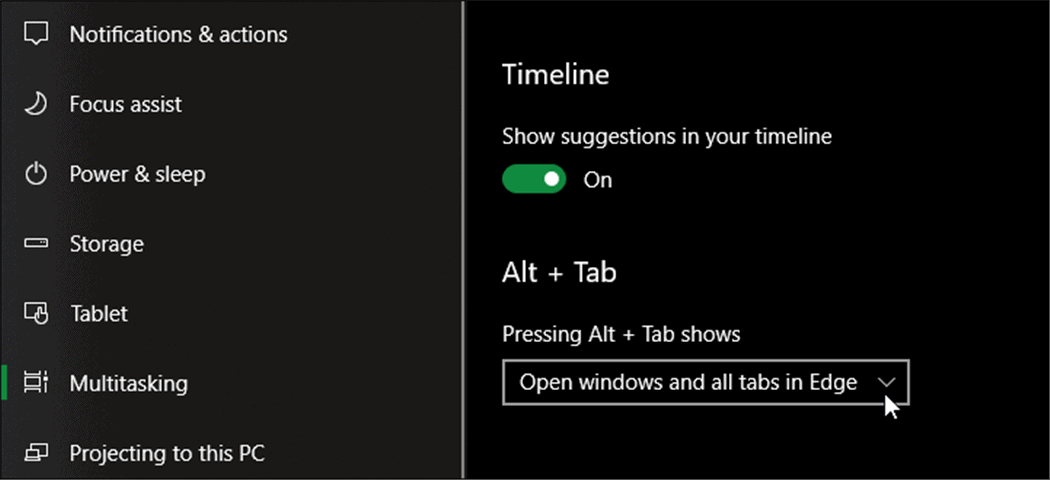
Apoi selectați „Deschideți numai ferestrele” din meniul derulant.
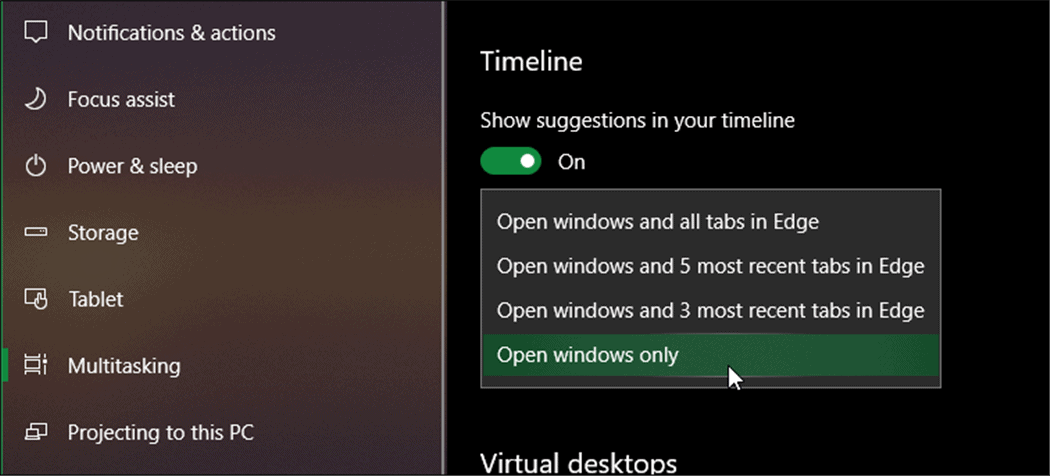
Cam despre asta e. Data viitoare când utilizați Alt + Tab nu vor apărea file Microsoft Edge în comutatorul de sarcini.
Rețineți că din acel meniu puteți selecta și „Deschideți ferestrele și toate filele din Edge” „Deschideți ferestrele și cele mai recente 5 filele din Edge ”și„ Deschideți ferestrele și cele mai recente 3 file din Edge ”. S-ar putea să doriți să experimentați unele dintre diferite setări. Uneori este posibil să doriți ca unele dintre filele dvs. recente să apară în comutatorul de sarcini atunci când apăsați Alt + Tab. Dar dacă vi se pare enervant faptul că toate filele apar în mod implicit, veștile bune sunt că le puteți schimba.
Ce este capitalul personal? Revizuirea din 2019, inclusiv modul în care îi folosim pentru a gestiona banii
Fie că începeți mai întâi cu investiții, fie că sunteți un trader experimentat, Capitalul Personal are ceva pentru toată lumea. Iată o privire asupra ...